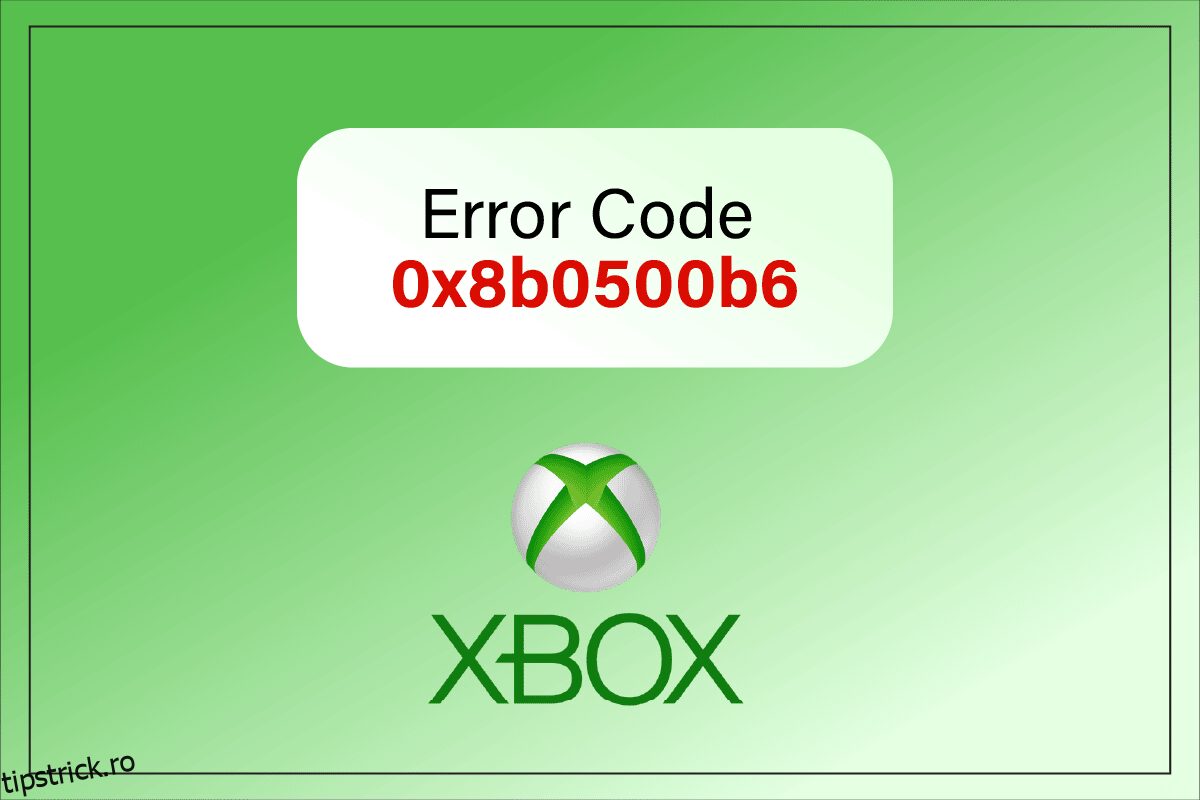După cum știm cu toții, Xbox este popular pentru a se bucura de experiența de joc niciodată imaginabilă și de neuitat în cel mai uimitor mod posibil. Cu toate acestea, unii utilizatori se confruntă cu diverse tipuri de probleme cu consolele lor Xbox. Una dintre erori este codul de eroare de actualizare 0x8b0500b6, care poate surprinde utilizatorii Xbox atunci când încearcă să actualizeze. Citiți acest articol până la sfârșit pentru a afla metodele de remediere a codului de eroare Xbox 0x8b0500b6 și reluați să vă bucurați de experiența pe care o aveați cândva.
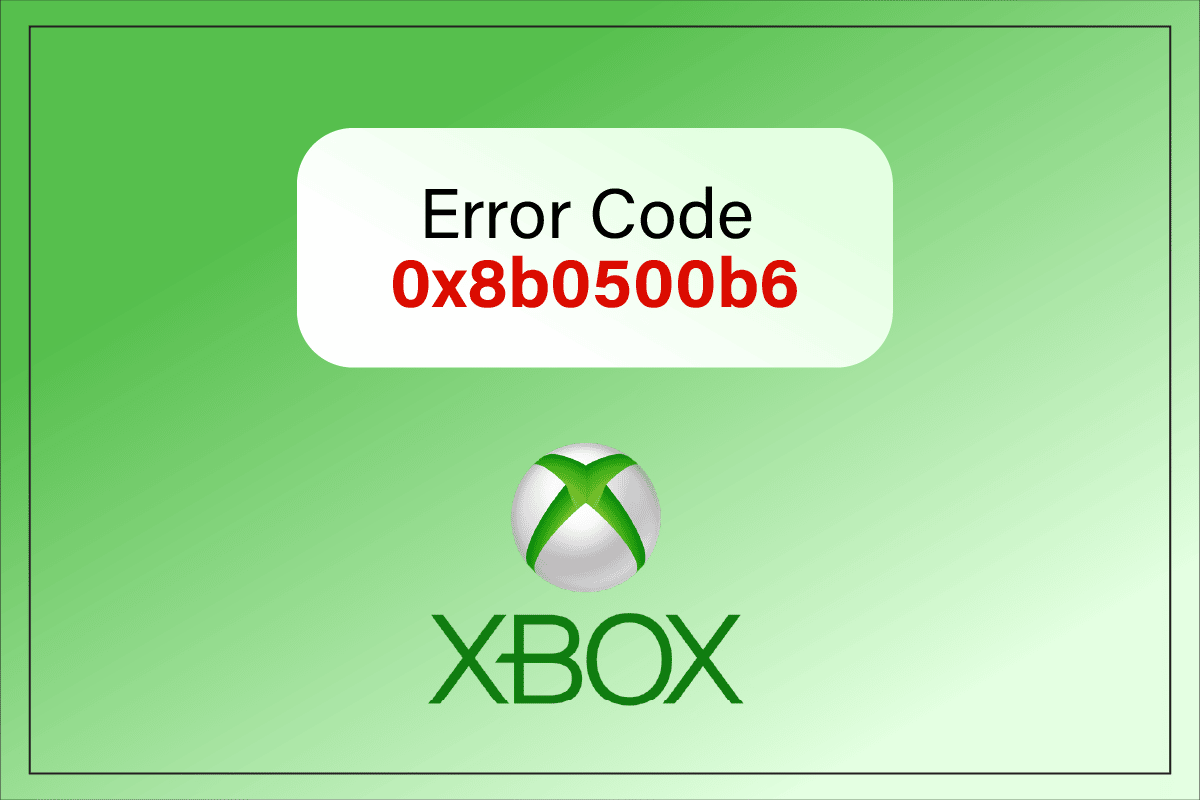
Cuprins
Cum să remediați codul de eroare Xbox 0x8b0500b6
Mai jos sunt câteva dintre motivele pentru care codul de eroare de actualizare 0x8b0500b6 să apară pe Xbox.
- Servere Xbox întrerupte
- Conexiune wireless defectuoasă
- Setări de rețea corupte
- Probleme de coerență cu profilul Xbox
Continuați să citiți în continuare pentru a găsi metodele potrivite pentru a remedia problema discutată pe consola Xbox instantaneu.
Metoda 1: Pași de bază de depanare
Efectuați pașii de bază de depanare menționați mai jos înainte de a încerca cei complexe pentru a remedia codul de eroare Xbox 0x8b0500b6.
1. Verificați starea serverelor Xbox
În primul rând, puteți verifica starea serverelor Xbox pentru a confirma dacă serverele funcționează fără întreruperi. Vizitați pagina Stare Xbox Live pentru a vă asigura.

2. Utilizați controlerul Xbox cu fir
Uneori, un controler Xbox wireless poate cauza unele probleme de conexiuni și configurare cu consola. În acest caz, ar trebui să încercați să utilizați un controler Xbox cu fir pentru a reduce întreruperile și pentru a evita problemele de deconectare. Puteți utiliza un cablu Micro USB de tip A pentru a conecta controlerul la computer sau consolă.

Metoda 2: Power Cycle Xbox Console
De asemenea, puteți opri consola Xbox pentru a remedia codul de eroare discutat. Mai jos sunt pașii care demonstrează tocmai asta:
1. Apăsați și mențineți apăsat butonul Xbox de pe consolă timp de 10 secunde.

2. Deconectați cablurile de conectare la consolă și conectați-le înapoi după un timp.
3. Apăsați încă o dată butonul Xbox de pe consolă și așteptați să se pornească complet în timp ce afișați animația verde de pornire pe ecran.
Notă: Dacă animația de pornire verde nu apare în timpul repornirii procesului, repetați din nou pașii menționați mai sus pentru a vă asigura că pornește corect.
După aceasta, verificați dacă ați reușit să remediați codul de eroare de actualizare 0x8b0500b6 sau nu.
Metoda 3: Testați conexiunea la rețea
Codul de eroare de actualizare 0x8b0500b6 pe Xbox poate apărea dacă conexiunea Wi-Fi este instabilă sau are o eroare existentă. Puteți testa conexiunea Wi-Fi pe Xbox pentru a vedea dacă poate remedia codul de eroare menționat.
1. Selectați opțiunea Setări din ecranul de start de pe consola Xbox.
2. Selectați Toate setările > Rețea > Setări rețea, după cum se arată mai jos.
3. Apoi, alegeți opțiunea Testare conexiune la rețea, așa cum se arată mai jos.

Asigurați-vă că conexiunea funcționează bine după finalizarea testării.
Metoda 4: Eliminați și adăugați din nou profilul utilizatorului
Când profilul de utilizator la care v-ați conectat are probleme de coerență pe Xbox, poate cauza codul de eroare de actualizare Xbox One 0x8b05000f. Din cauza acestor probleme, nu veți putea accesa resursele necesare. Urmați pașii următori pentru a elimina și a adăuga din nou profilul de utilizator pe consola Xbox.
1. Pe ecranul de pornire Xbox, apăsați butonul Xbox din controler pentru a deschide Ghidul.
2. Selectați Setări > Toate setările.
3. Selectați Cont > Eliminare conturi, după cum este evidențiat mai jos.

4. Selectați Eliminare pentru contul pe care doriți să-l ștergeți și faceți clic pe Închidere după ce ați terminat.
5. Accesați din nou Ghidul apăsând butonul Xbox de pe controler.
6. Faceți clic pe Adăugați și gestionați din fila Conectare.
7. Selectați opțiunea Adăugare nouă, după cum se arată mai jos.

8. Completați detaliile de conectare la contul dvs. Microsoft și faceți clic pe Enter.
9. Citiți și acceptați Acordul de servicii Microsoft și Declarația de confidențialitate.
10. Personalizați preferințele de conectare și securitate urmând instrucțiunile menționate pe ecran.
Metoda 5: Resetați consola Xbox
Dacă nimic nu a funcționat în rezolvarea codului de eroare de actualizare 0x8b0500b6 pe Xbox, va trebui să resetați consola Xbox în cele din urmă. Să vedem pașii pentru a vă reseta consola.
1. Apăsați butonul Xbox de la controler pentru a deschide Ghidul.

2. Selectați Setări > Sistem > Informații consolă, așa cum este evidențiat mai jos.

3. Selectați opțiunea Reset console, așa cum se arată mai jos.

4. Selectați RESETARE ȘI ELIMINA TOTUL.

Metoda 6: Contactați asistența Xbox
Dacă codul de eroare de actualizare 0x8b0500b6 persistă după ce ați încercat fiecare metodă menționată mai sus, va trebui să contactați echipa de asistență Xbox pentru a transmite problema. Echipa de asistență va înțelege eroarea cu care vă confruntați și vă va oferi soluțiile pentru a le remedia cât mai curând posibil. Puteți vizita pagina de asistență Xbox pentru a iniția procesul chiar din browserul desktop.

***
Așadar, sperăm că ați înțeles cum să remediați codul de eroare Xbox 0x8b0500b6 cu pașii detaliați în ajutor. Ne puteți transmite orice întrebări despre acest articol sau sugestii despre orice alt subiect despre care doriți să facem un articol. Trimite-le în secțiunea de comentarii de mai jos pentru ca noi să știm.